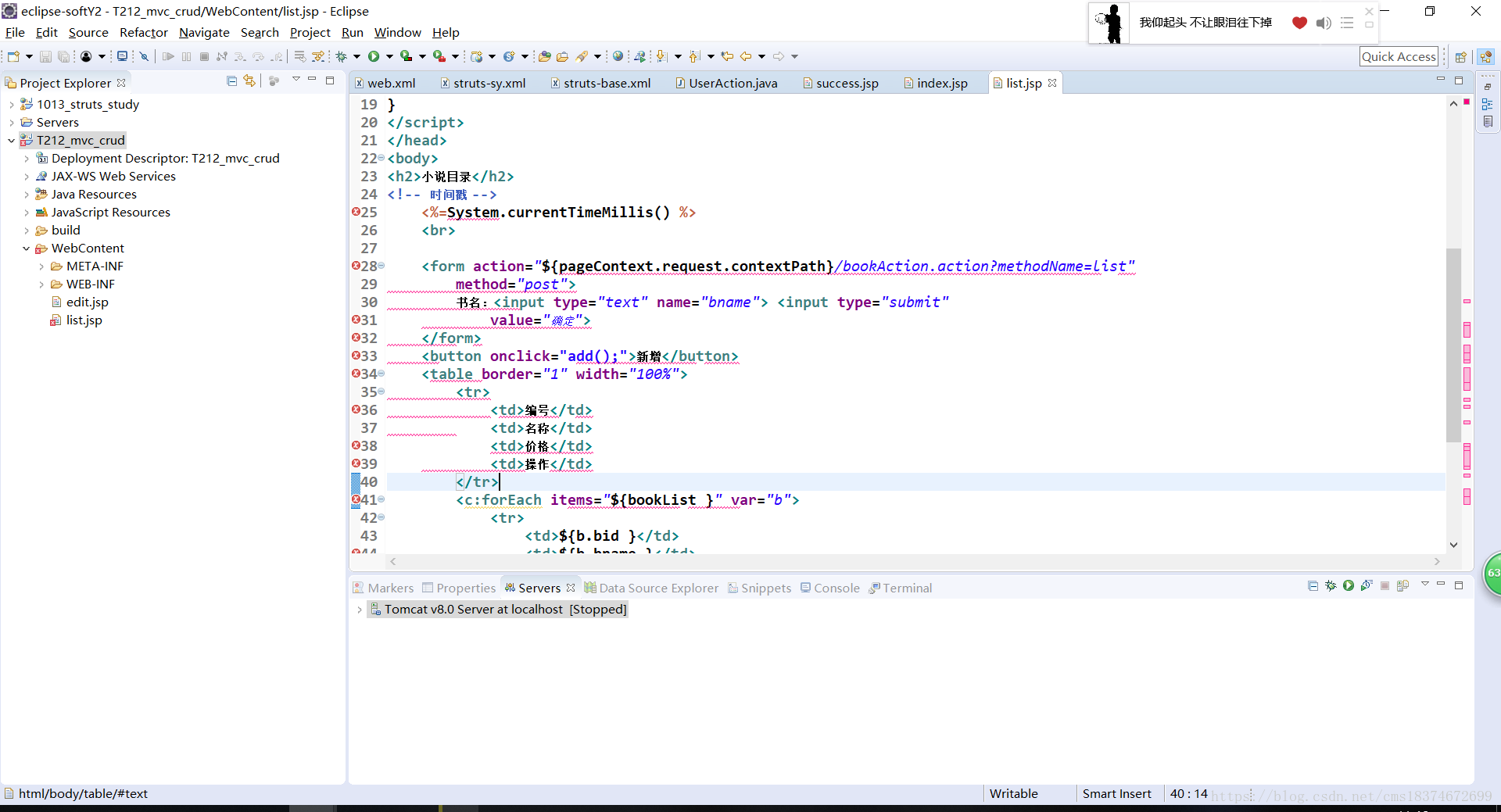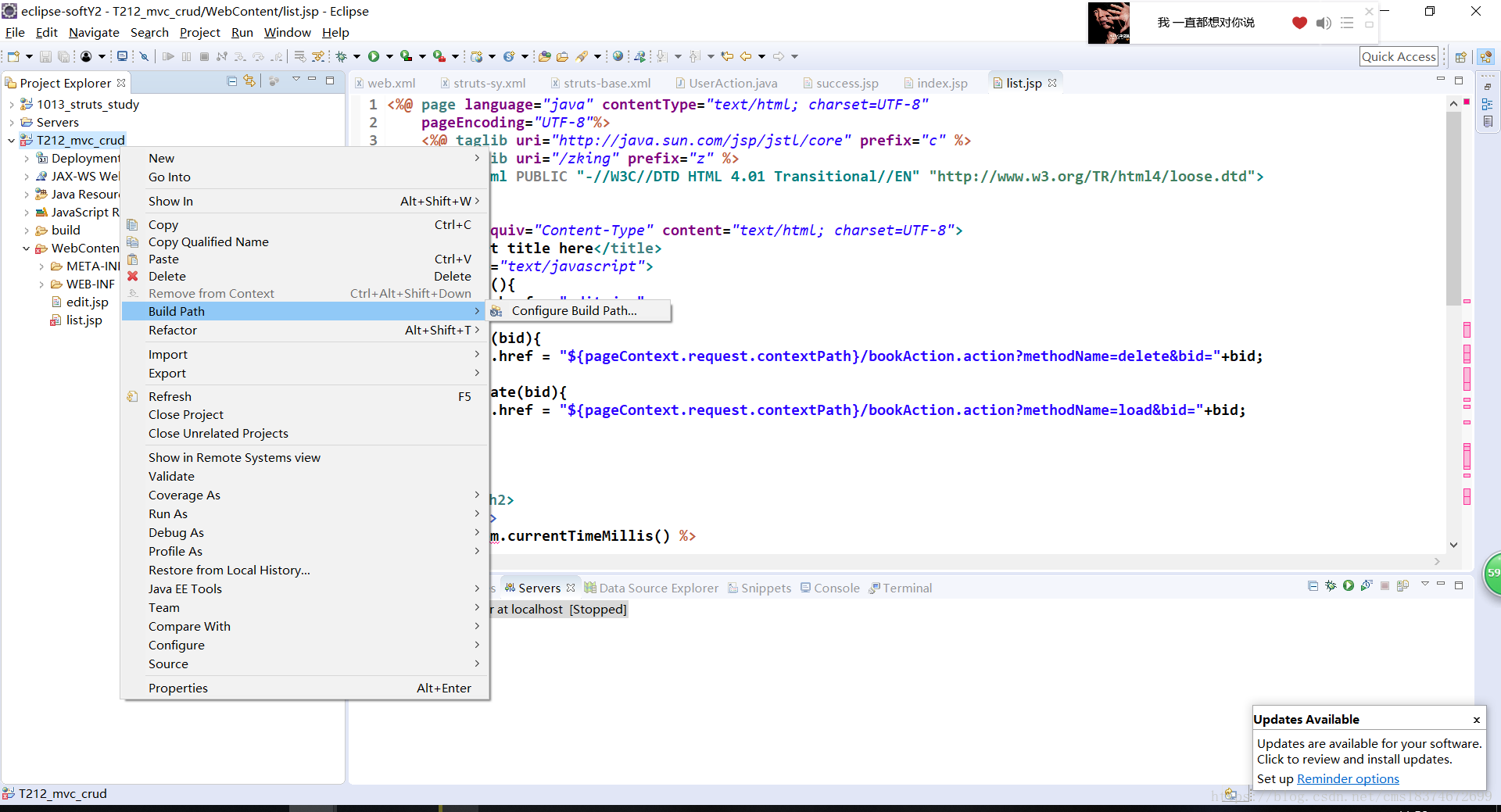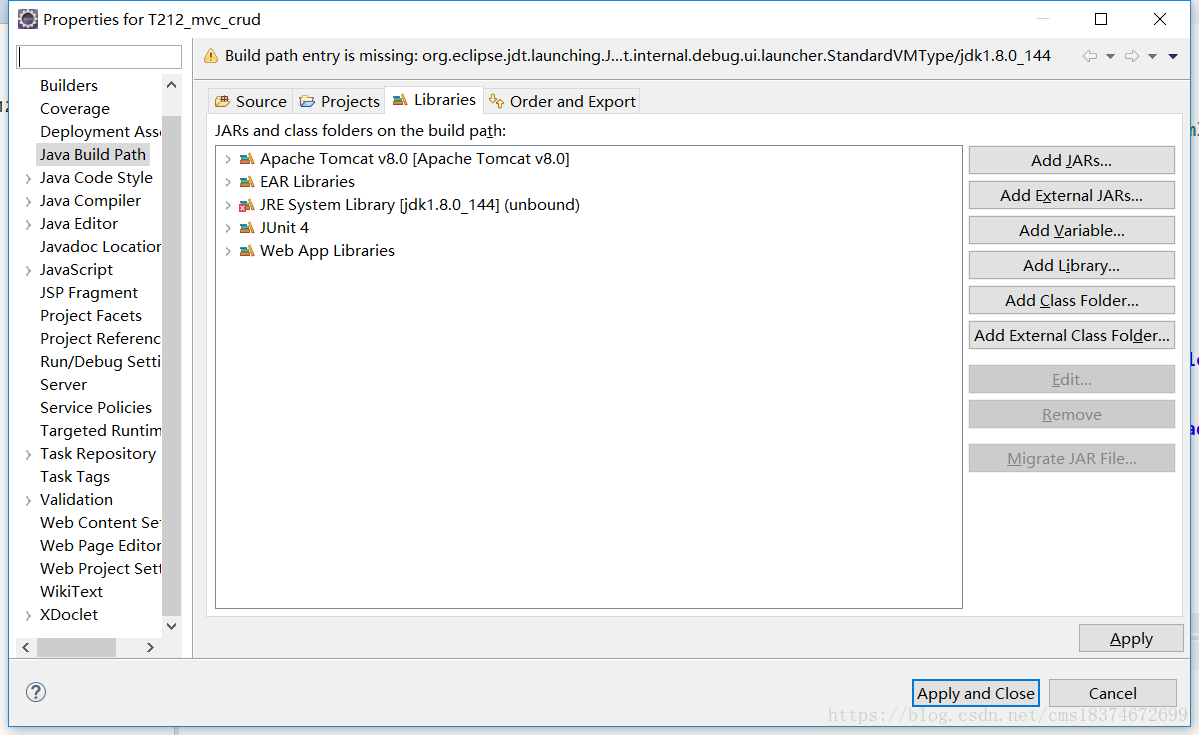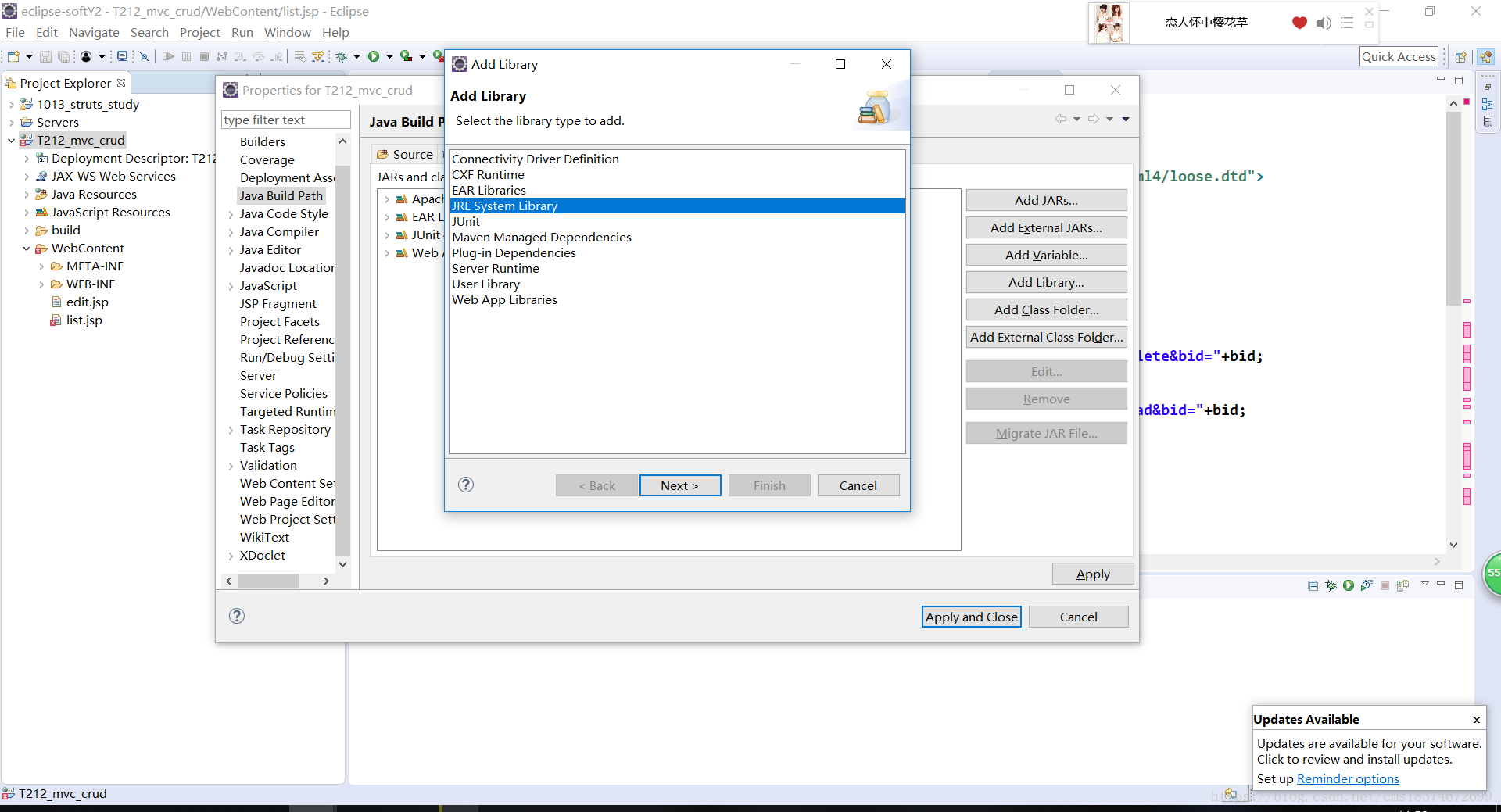Eclipse导入Web项目代码报错解决方案
我相信很多人在开发中导入别人的项目时,Web项目导入Eclipse中项目出现报错(左上角有红叉)。开发环境:J2EE5+JDK8,IDE使用Eclipse开发,代码文件没有任何报错,不管是java文件、jsp文件还是xml文件,总之项目下的任何文件都是正常的,没有任何报错提示,但是项目图标的左上角就是有红叉!
以下是我在导入项目时出现的错误,我带大家一起看看!
1、导入项目
导入项目时会出现这样的错误,jsp页面全部报错!下面我把我如何解决的方法告诉大家:
2、首先,点开你导入项目的项目名,右键选择Build Path-------->Configure Build Path.....
点进去之后你会发现Libraries中的 JRE System Library[jdk1.8.0_144](unbound)出现错误
3、因为在你导入别人的项目时,JRE自动设置为默认的(unbound),也可以说是别人项目JRE版本,你把它设置为自己所用的JRE版本就可以了,有时候Apache Tomcat v8.0[Apache Tomcat v8.0]也会报错,也是因为Tomcat为默认的,所以也把Tomcat移除,再导入自己目录下的Tomcat就好了!
4、接下来我们把这默认的JRE给移除 选中报错的JRE 点击右边的Remove移除,然后再添加自己的JRE,点击右边的Add Library... 点开之后我们会看到这样的页面 选中JRE System Library 然后下一步
5、进入这里之后默认的是选中 Workspace default JRE(jre 1.8.0_181),我们把它改为Altemate JRE ,然后点击Finish------>
Apply再全部应用一下就可以了,然后我们发现之前jsp页面报错的地方都好了
Eclipse导入Web项目代码报错解决方案就讲到这里了,希望对大家有帮助!!!(*^_^*)